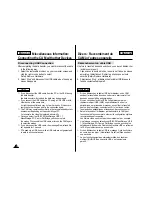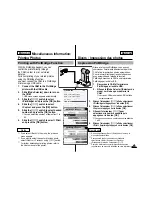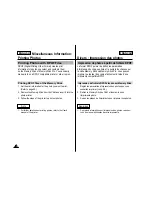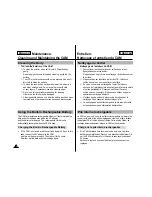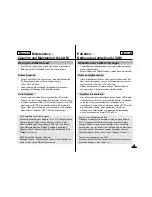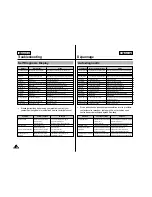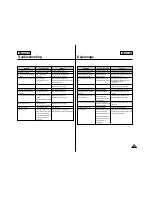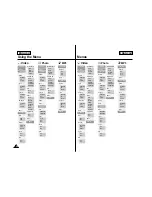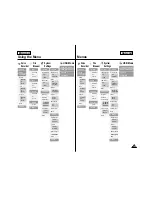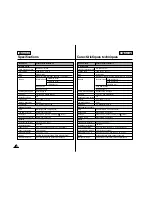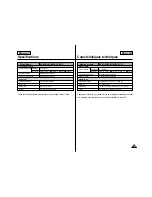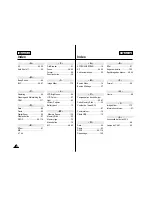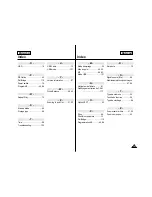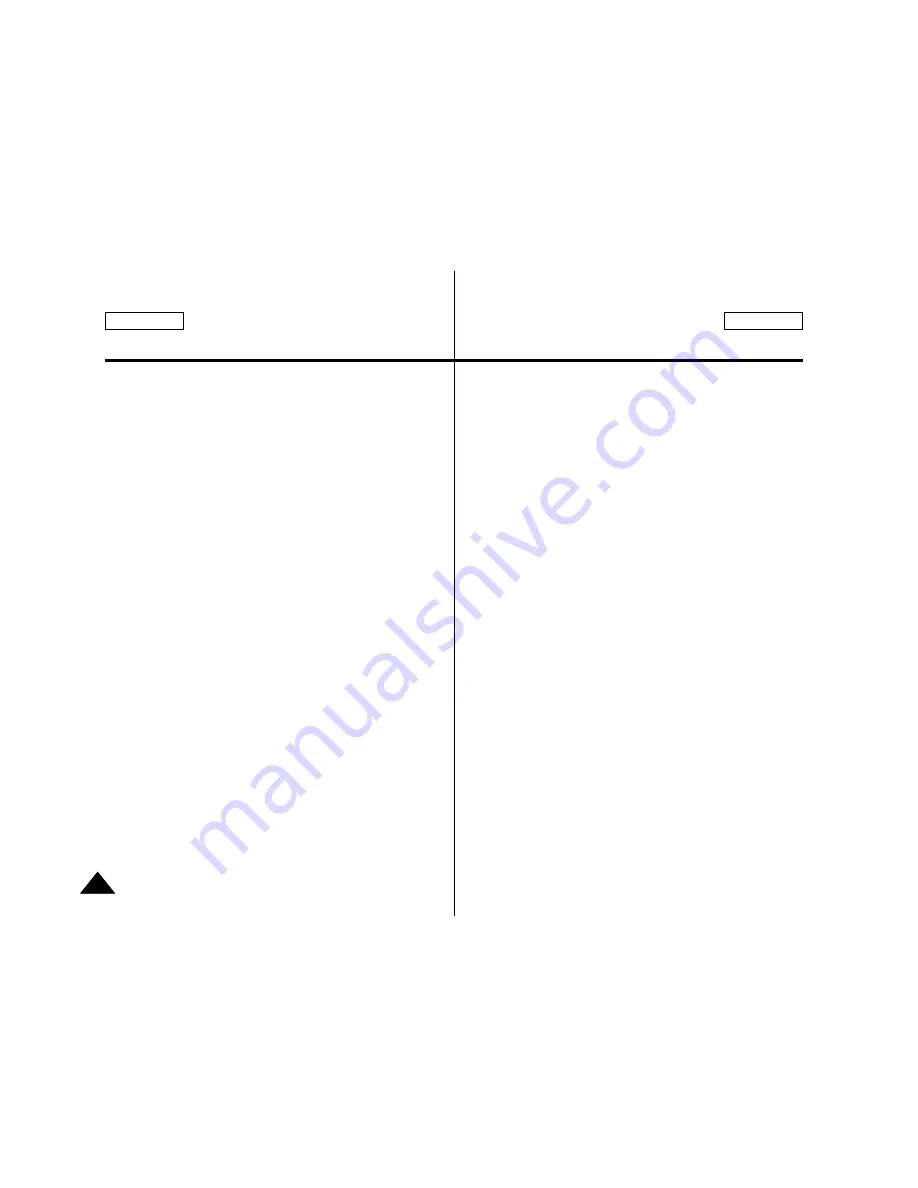
ENGLISH
FRANÇAIS
128
128
Warranty (Canada users only)
Garantie pour le Canada
SAMSUNG
LIMITED WARRANTY
SAMSUNG Electronics Canada inc. (SECA), warrants that this
product is free from defective material and workmanship.
SECA further warrants that if this product fails to operate properly
within the specified warranty period and the failure is due to
improper workmanship or defective material, SECA will repair or
replace the product at its option.
All warranty repairs must be performed by a SECA authorized
service center. (The name and address of the location nearest
you can be obtained by calling toll free: 1-800-SAMSUNG)
Labor
1 year carry-in
Parts
1 year
On carry-in models, transportation to and from the service center
is the customer’s responsibility.
The original dated sales receipt must be retained by the
customer and is the only acceptable proof of purchase. It must
be presented to the authorized service center at the time service
is requested.
EXCLUSIONS (WHAT IS NOT COVERED)
This warranty does not cover damage due to accident, fire, flood
and/or other acts of god;misuse, incorrect line voltage, improper
installation, improper or unauthorized repairs, commercial use,
or damage that occurs in shipping.
Exterior and interior finish, lamps, and glass are not covered
under this warranty. Customer adjustments which are explained
in the instruction manual are not covered under the terms of this
warranty, This warranty will automatically be voided for any unit
found with a missing or altered serial number. This warranty is
valid only on products purchased and used in Canada.
On-line warranty registration of your product is available by
visiting our web site at www.samsung.ca.
Samsung Electronics Canada Inc.
7037 Financial Drive Mississauga, ON L5N 6R3
W: www.samsung.ca
GARANTIE
SAMSUNG LIMITÉE
La société SAMSUNG Electronics Canada Inc. (SECA) garantit que
ce produit est exempt de tout défaut matériel ou de fabrication.
De plus, SECA s’engage, à sa discrétion, à réparer ou à remplacer
le produit s’il ne fonctionnait pas correctement à cause d’un défaut
matériel ou de fabrication pendant la période de garantie.
Toute réparation effectuée dans le cadre de la garantie doit être
réalisée par un centre de service agréé par SECA. (Le nom et
l’adresse du centre de service agréé le plus proche peuvent être
obtenus en appelant gratuitement le 1-800-SAMSUNG).
Garanti un an pièces et main d’œuvre.
Pour des modèles devant être ramenés par le client au centre de
service agréé, le transport du matériel vers le centre de réparation
et à partir de celui-ci est à la charge du client.
Le ticket de caisse original et daté doit être conservé par le client et
constitue l’unique preuve valide d’achat. Il doit être présenté au
service agréé au moment de la réparation.
EXCEPTIONS (RESPONSABILITÉS NON COUVERTES)
Cette garantie ne couvre pas les dommages provoqués par un
accident, un incendie, une inondation, des cas de force majeure,
une mauvaise utilisation de l’appareil, l’utilisation d’une tension
électrique incorrecte, une installation défectueuse, des réparations
incorrectes ou non autorisées, l’utilisation à des fins commerciales,
ou les dommages survenus lors du transport du matériel.
La garantie ne couvre pas le revêtement de l’appareil, la finition
intérieure, les ampoules, ni les optiques. Les réglages relevant du
client, décrits dans ce mode d’emploi, ne sont pas couverts par les
termes de cette garantie. De même, elle ne s’applique pas si votre
appareil ne porte pas de numéro de série ou si celui-ci est modifié.
Cette garantie s’applique uniquement aux produits achetés et
utilisés au Canada.
L’enregistrement de la garantie de votre produit est disponible en
visitant notre site web au www.samsung.ca
Samsung Electronics Canada Inc.
7037 Financial Drive Mississauga, ON L5N 6R3
W: www.samsung.ca
Содержание Camcorder
Страница 69: ...ENGLISH FRANÇAIS MEMO MÉMO 68 68 ...